Gids voor het afspelen van Apple Music op pc zonder iTunes
"Kun je naar Apple Music luisteren op een computer?" Dat was de vraag die mijn vriend mij gisteravond stelde. Hij was zo opgewonden toen hij zijn nieuwe iPod Touch als verjaardagscadeau ontving. Hij bladerde door de bibliotheek van Apple Music, koos zijn favoriete nummers en vroeg zich vervolgens af... Hoe kon hij zijn bibliotheek afspelen op zijn eeuwenoude pc?
Zijn pc was oud en al zijn programma's leken een race te lopen als lopers in een marathon. Hij slaagde er ook niet in zijn harde schijf te upgraden, waardoor er zo weinig ruimte overbleef voor een ander geavanceerd, moeilijk te installeren programma.
Ik heb hem geadviseerd om naar te kijken Apple Music online. Ik weet zeker dat dit de enige economische manier zou zijn waarop hij zijn Apple Music-bibliotheek zou kunnen afspelen. Dit wetende, zal ik alle functies van deze populaire muziekstreaming-app met je delen.
Ook al hebben we Apple iTunes, streaming op internet zal altijd zijn voordelen hebben. De rest van het artikel zou je hiervan bewust moeten maken en ik zal het verder uitleggen.
Artikel Inhoud Deel 1. Kun je Apple-muziek op pc afspelen? Deel 2. Hoe speel ik Apple Music op pc zonder iTunes?Deel 3. Overzicht
Deel 1. Kun je Apple-muziek op pc afspelen?
Ja, dat kan, maar je moet dan verbonden zijn via internet. Deze nieuwe webstreaming-apps die uitkomen, hebben dit allemaal gemeen. Naarmate de snelheid van het internet jaar na jaar toeneemt, kunnen muziek, video en data probleemloos via het internetpakketsysteem worden gebruikt.
Synchronisatie-algoritmen zijn van topklasse geworden en de snelheid waarmee ze worden uitgevoerd doet er niet meer toe. Bufferalgoritmen zijn ook zo ver gevorderd dat er voldoende speelruimte is voor derdewereldlanden om de dienst te gebruiken.
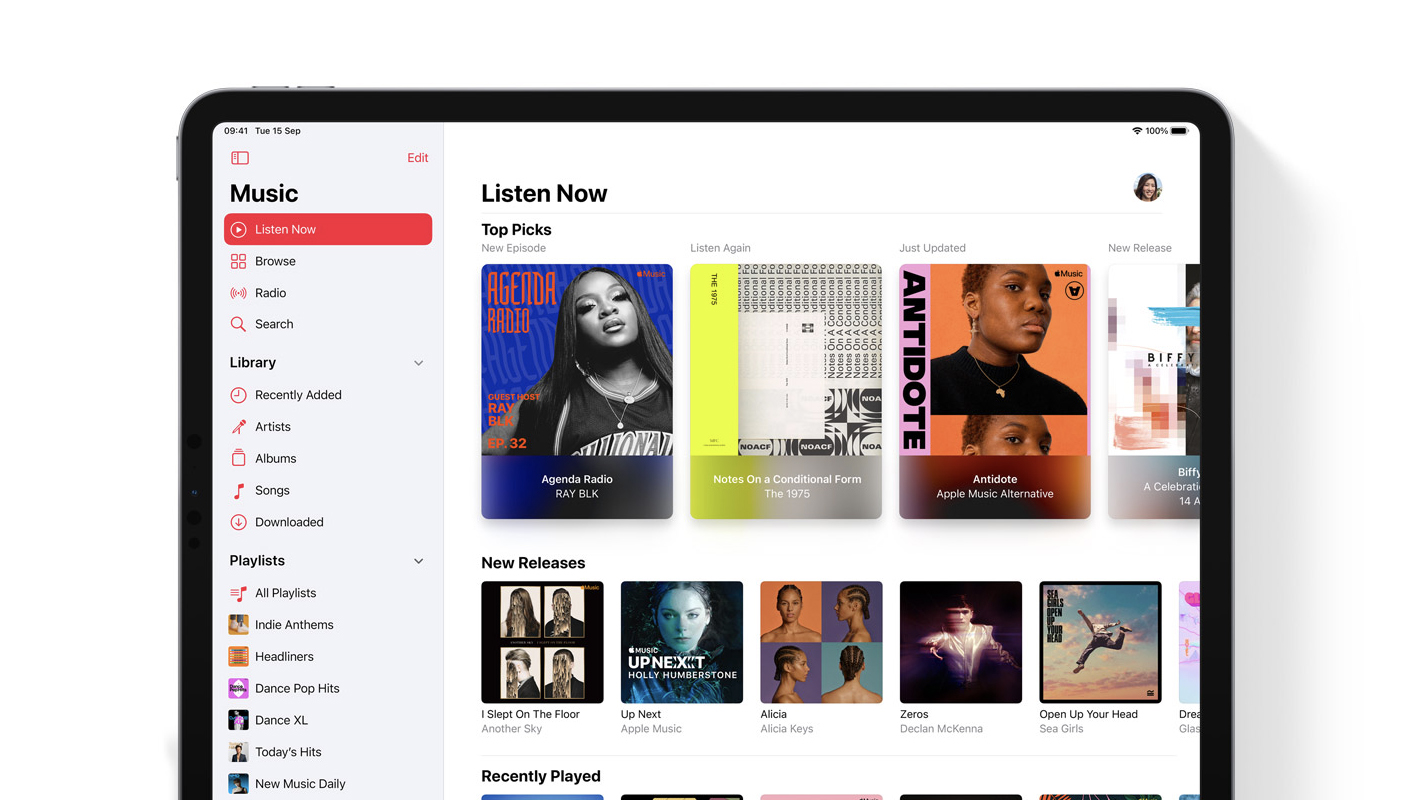
Het is dus mogelijk om speel Apple Music op pc zonder iTunes. Als Apple Music-abonnee kan ik zeggen dat hun service van topklasse is. Er kan aanvankelijk een kleine vertraging optreden bij het afspelen van uw muziek, maar het is normaal dat u weet hoe complexe algoritmen plaatsvinden voordat u uw eerste nummer hoort.
Dit kan echter het belangrijkste verschil zijn bij het afspelen van je nummers op iTunes. In Apple Music online op uw pc heeft u de mogelijkheid om nummers aan uw bibliotheek toe te voegen, maar u kunt deze niet downloaden. De enige manier waarop je dit kunt doen is via iTunes.
Wanneer uw nummer wordt gedownload voor offline luisteren, vindt er geen buffering plaats. Dit is een klein voordeel bij het afspelen van je nummers met iTunes, omdat het deze downloadmogelijkheid heeft.
Deel 2. Hoe speel ik Apple Music op pc zonder iTunes?
Methode 1. Bewaar Apple Music voor altijd op pc
Direct nummers kiezen en afspelen op Apple Music is zeer comfortabel voor de gemiddelde gebruiker, maar voor sommigen lijken de overheadkosten van een Apple Music-abonnement onpraktisch. Hoewel we artiesten en de muziekindustrie in het algemeen willen steunen, is een paar aankopen van nummers alles wat we nodig hebben. Doorlopend abonnement lijkt ons voor onbepaalde tijd te binden aan een dienst die we slechts af en toe gebruiken.
Een ander aspect is de mediaspeler. Kun je speel Apple Music op pc zonder iTunes? Voor auteursrechtelijk beschermd materiaal met DRM kan dit een probleem vormen. Omdat nummers die bij Apple Music zijn gekocht meestal DRM bevatten, zou het onmogelijk zijn om deze af te spelen op niet-door Apple gecertificeerde mediaspelers. Dus welke oplossing is hiervoor mogelijk?
Een tool van derden genaamd de TunesFun Apple Music-converter. TunesFun kan DRM verwijderen uit elk bestand dat door iTunes is gedownload van Apple Music. Het enige dat nodig is, is dat uw iTunes-programma wordt uitgevoerd met TunesFun terwijl de conversie plaatsvindt. Hieronder staan de stappen om speel Apple Music op pc zonder iTunes.
- Download en installeer de TunesFun Apple Music Converter op de onderstaande links:
Probeer het gratis Probeer het gratis
- Open de TunesFun app. Ga naar de bibliotheek. U zult merken dat dit al is gesynchroniseerd met uw Apple Music-bibliotheek voor gebruiksgemak.
- Kies de bestanden die u wilt converteren om af te spelen op uw favoriete mediaspeler naast iTunes. Batchconversie is mogelijk door op de checklistboxen te klikken.

- Hieronder ziet u enkele veranderlijke uitvoerinstellingen. De instelling van het uitvoerformaat is belangrijk en moet compatibel zijn met de door u gekozen mediaspeler.

- U kunt ook de standaard uitvoermap voor conversie wijzigen.
- Druk op Converteren om te beginnen met converteren.

- Als u klaar bent, gaat u naar het tabblad Voltooid.
- Klik op het uitvoerbestand bekijken om naar de uitvoermap te gaan.
- Daar heb je het! Je hebt de DRM in je Apple Music-nummers geconverteerd en verwijderd! Je kan nu speel Apple Music op pc zonder iTunes. Kies in plaats daarvan je favoriete mediaspeler.
Methode 2. Gebruik Apple Music Web Player om Apple Music op pc af te spelen zonder iTunes
- Ga naar de officiële website van Apple Music op music.apple.com.
- Ga je gang en log in met je Apple ID en wachtwoord door rechtsboven op Aanmelden te klikken. Ben je nog geen abonnee, dan zul je een abonnementspakket moeten kiezen dat bij je past. U kunt de gratis proefperiode kiezen, zodat u niet wordt gefactureerd (meestal in de eerste 3 maanden). Kies anders individueel ($ 9.99), student ($ 4.99), gezin ($ 14.99) of een speciaal lijnpakket.
- Als u klaar bent met stap 2 en bent ingelogd, kunt u elke gewenste muziek streamen door naar de categorieën Bladeren, Nu luisteren of Radio te gaan. Geniet, ontspan en voel de muziek die je echt bent
- Als je iets hebt besloten, klik je op Toevoegen aan afspeellijst om het op te slaan in je Apple Music-bibliotheek.
- Zoals je ziet heb je iTunes niet nodig om muziek af te spelen, de Apple Music Web Player is voldoende. Geniet van je muziek!
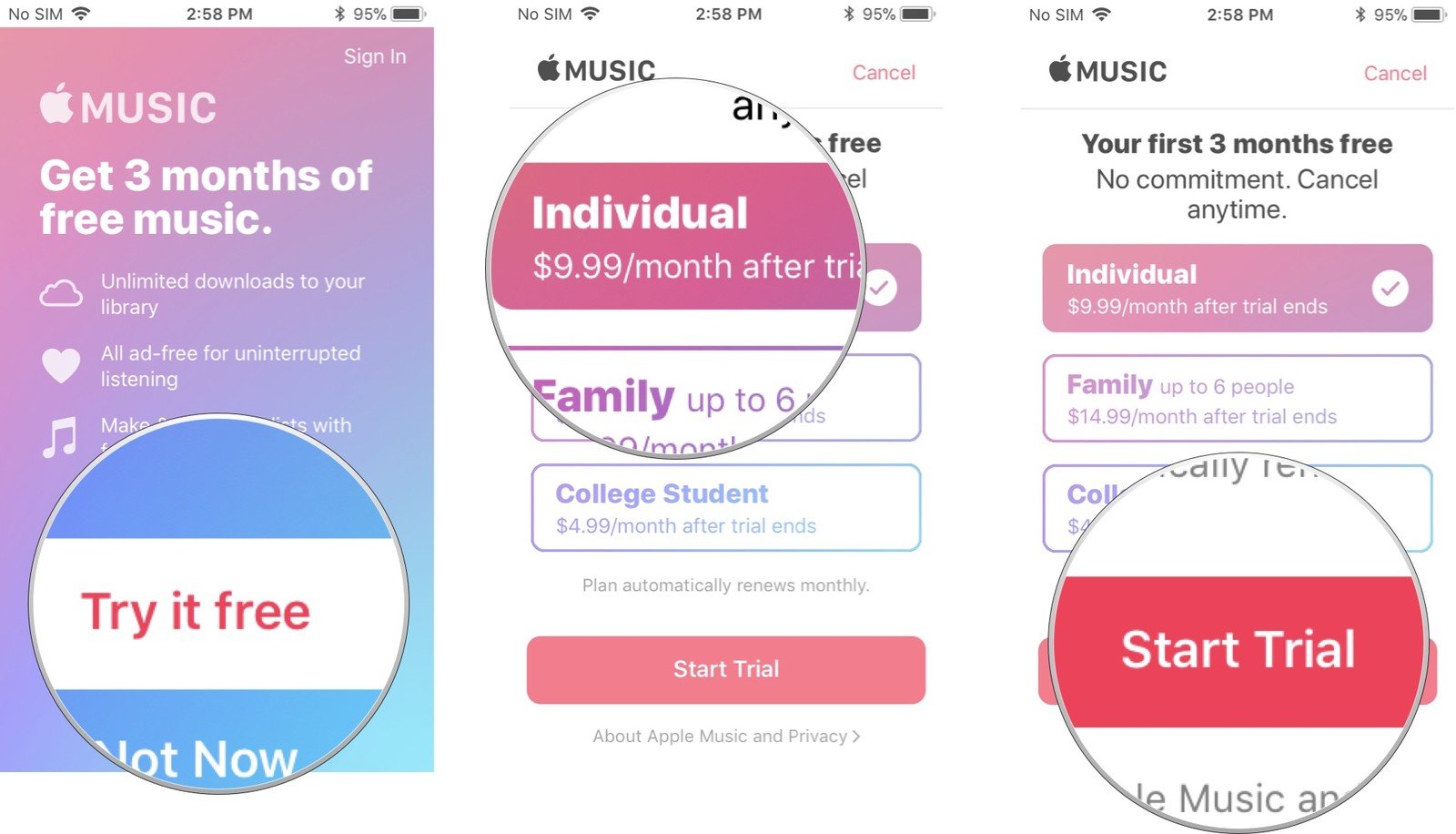
Deel 3. Overzicht
Apple Music afspelen op pc zonder iTunes kan met twee dingen. De ene gebruikt de Apple Music Web Player en de andere gebruikt een tool van derden genaamd de TunesFun Apple Music-converter.
De TunesFun Apple Music Converter heeft het voordeel dat uw nummers nog steeds toegankelijk zijn, zelfs zonder een Apple-abonnement door DRM-verwijdering. Kies degene die bij uw behoefte past.
laat een reactie achter